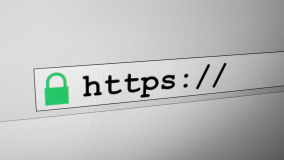通常,如果我们只有一台web服务器的话,访问量过大会给服务器造成很大的压力,甚至崩溃。故我们使用一种机制来实现负载均衡,用两个web服务器来提供web服务,但是不影响用户的访问及使用。
项目实施(如下图所示):
1、Web1上配置NFS服务,导出/www/htdocs以读写方式给Web2访问;(不能给其它主机以访问权限)
2、Web1上配置MySQL-5.5.20,要求:
1)新建dzuser用户,使其通过Web1或Web2主机都可以访问此数据库,并且其对
discuz数据库中的所有对象有全部访问权限;
2)删除两个匿名用户,并为所有名称为root的用户设置密码;
3、Web1上编译安装httpd-2.4.1和php-5.3.10,并配置LAMP平台可以正常工作;要求:
1)php能使用mcrypt扩展;
2)Web使用中心主机,其网页文件目录为/www/htdocs;
3)此Web也能基于https协议工作;
4、Web2上编译安装httpd-2.4.1和php-5.3.10,让其使用Web1的mysql做为数据库服务器,配置LAMP平台可以正常工作,要求
1) php能使用mcrypt扩展;
2)挂载Web1上的nfs目录/www/htdocs至本地的/www/htdocs;
3)Web使用中心主机,其网页文件目录为/www/htdocs;
4)此Web也能基于https协议工作;
5、在Web1的LAMP平台上安装配置discuz-7.2,要求:
1)在Web1上安装完成后,此dz论坛也能够通过Web2被正常访问;
2)通过任一台主机登录的用户都能上传的文件或发的帖子等,而且通过另一台主机也可以访问到;
6、在Web1上的/www/phpmyadmin目录中安装phpMyAdmin-3.4.10.1,要求:
1)其能够通过https://web1_ip/dma路径访问到;
2)仅能够通过https协议访问,不能通过http协议访问到此应用;
7、在Web2上的/www/wordpress目录中安装wordpress-3.3.1,要求:
1)其能够通过http://web2_ip/blog访问,或通过https://web2_ip/blog访问;
注意:www.jia.com通过修改hosts文件或是配置DNS服务器添加A记录来实现FQDN到172.16.30.5和172.16.30.6的映射。
一,配置NFS服务,使web2可以以读写的方式访问
我们要配置好yum源(可以是我们的安装光盘),方便安装软件包。
1,在web1上配置NFS服务:
新建用于共享的目录:
#mkdir -p /www/htdocs
由于NFS是依靠一个RPC远程过程调用来实现文件共享的,故我们要保证RPC正常工作。而Linux中RPC是靠portmap这个服务来启动的,故要保证这个portmap服务处于运行状态,
如果没有运行要开启这个服务
查看portmap服务的状态:
#service portmap status
安装:
#yum install nfs-utils-1.0.9-42.el5
开启服务:
#service nfs start
打开NFS的配置文件进行编辑:
#vim /etc/exports
添加要把那个文件共享给web2,这个文件是用于存放网页的
/www/htdocs 172.16.30.6(rw)
把/etc/exports定义的内容生效,导出文件系统:
#exportfs -r
给这个目录的其他用户写权限,以让访问网站的用户进行写操作:
#chmod o+w /www/htdocs
2,在web2上进行挂载此文件,达到共享的目的:
#mkdir -p /www/htdocs
#mount -t nfs 172.16.30.5:/www/htdocs /www/htdocs
二,web1上配置mysql-5.5.20:
1、准备数据存放的文件系统
在企业应用中,由于数据库中的数据变化量是很大的,为了方便管理,我们可以把数据库放在一个逻辑卷上,可以很方便的扩展或缩减其空间大小, 方便管理。
首先进行分区,用作物理卷的分区的id为8e,大小为10G,我们这里以创建分区/dev/sda3
为例:
#fdisk /dev/sda
让kernel识别新建的分区:
#partprobe /dev/sda
创建物理卷:
#pvcreate /dev/sda3
创建卷组:
#vgcreate myvg /dev/sda3
创建逻辑卷;
#lvcreate -L 5G -n lv_mydata myvg
格式化逻辑卷:
#mke2fs -j /dev/myvg/lv_mydata
逻辑卷的挂载目录为/mydata,用这个目录中的data目录来存放mysql的数据:
#mkdir -p /mydata/data
#vim /etc/fstab
添加如下行:
/dev/myvg/lv_mydata /mydata ext3 defaults 0 0
#mount /dev/myvg/lv_mydata /mydata
2、新建用户以安全方式运行mysqld进程:
# groupadd -r mysql
# useradd -g mysql -r -s /sbin/nologin -M mysql
# chown -R mysql:mysql /mydata/data
3、安装并初始化mysql-5.5.20
首先下载平台对应的mysql绿色版本至本地,这里是32位平台,因此,选择的为mysql-
5.5.20-linux2.6-i686.tar.gz
# tar xf mysql-5.5.20-linux2.6-i686.tar.gz -C /usr/local
# cd /usr/local/
# ln -sv mysql-5.5.20-linux2.6-i686 mysql
# cd mysql
# chown -R mysql:mysql .
初始化mysql数据库,指定以mysql用户身份运行,数据库数据存放在/mydata/data中,初始化后,mysql的root用户默认密码为空:
# scripts/mysql_install_db --user=mysql --datadir=/mydata/data
# chown -R root .
4、为mysql提供主配置文件:
# cd /usr/local/mysql
# cp support-files/my-large.cnf /etc/my.cnf
#vim /etc/my.cnf
并修改此文件中thread_concurrency的值为你的CPU个数乘以2,比如这里使用如下行:
thread_concurrency = 2
另外还需要添加如下行指定mysql数据文件的存放位置:
datadir = /mydata/data
5、为mysql提供sysv服务脚本,是其能用service命令控制器启动:
# cd /usr/local/mysql
# cp support-files/mysql.server /etc/rc.d/init.d/mysqld
添加至服务列表:
# chkconfig --add mysqld
# chkconfig mysqld on
启动mysql服务:
#service mysqld start
为了使用mysql的安装符合系统使用规范,并将其开发组件导出给系统使用,这里还需要进行如下步骤:
6、输出mysql的man手册至man命令的查找路径:
#vim /etc/man.config,添加如下行即可:
MANPATH /usr/local/mysql/man
7、输出mysql的头文件至系统头文件路径/usr/include:
这可以通过简单的创建链接实现:
# ln -sv /usr/local/mysql/include /usr/include/mysql
8、输出mysql的库文件给系统库查找路径:
# echo '/usr/local/mysql/lib' > /etc/ld.so.conf.d/mysql.conf
而后让系统重新载入系统库:
# ldconfig
9、修改PATH环境变量,让系统可以直接使用mysql的相关命令:
vim /etc/profile
PATH=$PATH:/usr/local/mysql/bin
10,管理mysql用户
新建dzuser用户,使其通过Web1或Web2主机都可以访问discuz数据库,并且其对discuz
数据库中的所有对象有全部访问权限;
设定root用户的密码(默认root密码为空):
#mysqladmin -uroot -p password '123456'
Enter password: 直接回车
#mysql -uroot -p
>create database discuz;
>grant all privileges on discuz.* to dzuser@localhost identified by 'lee';
使web1能通过172.16.30.5识别数据库:
>grant all privileges on discuz.* to dzuser@172.16.30.5 identified by
'lee';
使172.16.30.6主机也能使用dzuser用户访问discuz数据库:
>grant all privileges on discuz.* to dzuser@172.16.30.6 identified by
'lee';
>flush privileges;
删除两个匿名用户:
>drop user''@localhost;
>drop user''@localhost.localdomain;
并为所有名称为root的用户设置密码:
>update user set Password=password('123456') where User='root' and
Host='::1';
>update user set Password=password('123456') where User='root' and
Host='127.0.0.1';
>update user set Password=password('123456') where User='root' and
Host='localhost.localdomain';
>update user set Password=password('123456') where User='root' and
Host='localhost';
>flush privileges;
>\q 退出
三,web1上安装httpd-2.4.1和php-5.3.10,并是支持https服务,配置LAMP平台可以正常工作:
(一)、安装apache
1、解决依赖关系
httpd-2.4.1需要较新版本的apr和apr-util,因此需要事先对其进行升级。
升级方式有两种,一种是通过源代码编译安装,第二种是直接升级rpm包。
第一种:源代码编译安装:
apr-1.4.6:
# ./configure --prefix=/usr/local/apr
# make
# make install
apr-util-1.4.1:
# ./configure --prefix=/usr/local/apr-util --with-apr=/usr/local/apr
--with-apr= 指定apr的位置
# make
# make install
第二种:用rpm包直接升级(这个rpm包可以自己制作或是网上下载):
共需要如下4个软件包:
apr-1.4.6-1.i386.rpm
apr-devel-1.4.6-1.i386.rpm
apr-util-1.4.1-1.i386.rpm
apr-util-devel-1.4.1-1.i386.rpm
#rpm -Uvh apr-1.4.6-1.i386.rpm apr-devel-1.4.6-1.i386.rpm
#rpm -Uvh apr-util-1.4.1-1.i386.rpm apr-util-devel-1.4.1-1.i386.rpm
另外,httpd-2.4.1编译过程也要依赖于pcre-devel软件包,需要事先安装。此软件包系
统光盘自带,可以用yum命令安装:
#yum -y install pcre-devel
2、编译安装httpd-2.4.1
首先下载httpd-2.4.1到本地,而后执行如下命令进行编译安装过程:
首先两个包组:Development Tools 和Development Libraries要安装
#yum -y groupinstall "Development Tools" "Development Libraries"
# tar xf httpd-2.4.1.tar.bz2
# cd httpd-2.4.1
# ./configure --prefix=/usr/local/apache --sysconfdir=/etc/httpd --enable-so --enable-ssl --enable-cgi --enable-rewrite --with-zlib
# make && make install
3、修改httpd的主配置文件,设置其Pid文件的路径
#vim /etc/httpd/httpd.conf
添加如下行即可:
PidFile "/var/run/httpd.pid"
4、提供SysV服务脚本/etc/rc.d/init.d/httpd,内容如下:
#vim /etc/rc.d/init.d/httpd
写入如下内容:
#!/bin/bash
#
# httpd Startup script for the Apache HTTP Server
#
# chkconfig: - 85 15
# description: Apache is a World Wide Web server. It is used to serve \
#
HTML files and CGI.
# processname: httpd
# config: /etc/httpd/conf/httpd.conf
# config: /etc/sysconfig/httpd
# pidfile: /var/run/httpd.pid
# Source function library.
. /etc/rc.d/init.d/functions
if [ -f /etc/sysconfig/httpd ]; then
. /etc/sysconfig/httpd
fi
# Start httpd in the C locale by default.
HTTPD_LANG=${HTTPD_LANG-"C"}
# This will prevent initlog from swallowing up a pass-phrase prompt if
# mod_ssl needs a pass-phrase from the user.
INITLOG_ARGS=""
# Set HTTPD=/usr/sbin/httpd.worker in /etc/sysconfig/httpd to use a server
# with the thread-based "worker" MPM; BE WARNED that some modules may not
# work correctly with a thread-based MPM; notably PHP will refuse to start.
# Path to the apachectl script, server binary, and short-form for messages.
apachectl=/usr/local/apache/bin/apachectl
httpd=${HTTPD-/usr/local/apache/bin/httpd}
prog=httpd
pidfile=${PIDFILE-/var/run/httpd.pid}
lockfile=${LOCKFILE-/var/lock/subsys/httpd}
RETVAL=0
start() {
echo -n $"Starting $prog: "
LANG=$HTTPD_LANG daemon --pidfile=${pidfile} $httpd $OPTIONS
RETVAL=$?
echo
[ $RETVAL = 0 ] && touch ${lockfile}
return $RETVAL
}
stop() {
echo -n $"Stopping $prog: "
killproc -p ${pidfile} -d 10 $httpd
RETVAL=$?
echo
[ $RETVAL = 0 ] && rm -f ${lockfile} ${pidfile}
}
reload() {
echo -n $"Reloading $prog: "
if ! LANG=$HTTPD_LANG $httpd $OPTIONS -t >&/dev/null; then
RETVAL=$?
echo $"not reloading due to configuration syntax error"
failure $"not reloading $httpd due to configuration syntax error"
else
killproc -p ${pidfile} $httpd -HUP
RETVAL=$?
fi
echo
}
# See how we were called.
case "$1" in
start)
start
;;
stop)
stop
;;
status)
status -p ${pidfile} $httpd
RETVAL=$?
;;
restart)
stop
start
;;
condrestart)
if [ -f ${pidfile} ] ; then
stop
start
fi
;;
reload)
reload
;;
graceful|help|configtest|fullstatus)
$apachectl $@
RETVAL=$?
;;
*)
echo $"Usage: $prog {start|stop|restart|condrestart|reload|status|
fullstatus|graceful|help|configtest}"
exit 1
esac
exit $RETVAL
而后为此脚本赋予执行权限:
# chmod +x /etc/rc.d/init.d/httpd
加入服务列表:
# chkconfig --add httpd
#chkconfig httpd on
启动服务:
#service httpd start
定义网页的存放位置:
vim /etc/httpd/httpd.conf
修改:
DocumentRoot "/www/htdocs"
<Directory "/www/htdocs">
2,使httpd支持https服务:
#vim /etc/httpd/httpd.conf
把如下行前的“#”去掉:
Include /etc/httpd/extra/httpd-ssl.conf
创建这个目录,用于存放证书:
mkdir -p /etc/httpd/ssl
#cd /etc/httpd/extra/
编辑ssl的配置文件:
#vim httpd-ssl.conf
把如下两行注释掉:
#SSLSessionCache "shmcb:/usr/local/apache/logs/ssl_scache(512000)"
#SSLSessionCacheTimeout 300
文件中添加如下行:
LoadModule ssl_module modules/mod_ssl.so
修改如下的行为:
DocumentRoot "/www/htdocs"
ServerName www.jia.com
SSLCertificateFile "/etc/httpd/ssl/httpd.crt" 定义证书的位置
SSLCertificateKeyFile "/etc/httpd/ssl/httpd.key" 定义私钥的位置
而要想使用ssl,就需要证书来保证它的安全传输,而证书需要CA颁发,故我们就要建立我们自己的CA,然后自己给自己发证,实现安全传输:
#cd /etc/pki/
而CA目录,就是CA默认的工作目录
/etc/pki/tls是openssl的配置文件:
#vi tls/openssl.cnf
修改[ CA_default ]中的:
dir = ../../CA 改为 dir = /etc/pki/CA
#cd /etc/pki/CA
创建CA的私钥,私钥的名字是配置文件中定义好的,不能改:
#(umask 077; openssl genrsa 2018 > private/cakey.pem)
创建CA的公钥证书:
#openssl req -new -x509 -key private/cakey.pem -out cacert.pem -days 3650
Country Name (2 letter code) [GB]:CN
State or Province Name (full name) [Berkshire]:HN
Locality Name (eg, city) [Newbury]:ZZ
Organization Name (eg, company) [My Company Ltd]:lee
Organizational Unit Name (eg, section) []:tech
Common Name (eg, your name or your server's hostname) []:ca.jia.com
Email Address []:admin@root.com
创建CA必须的一些工作目录:
#mkdir certs crl newcerts
#touch index.txt
#echo 01 > serial
#echo 01 > crlnumber
生成一个私钥,这个是https所使用的:
#(umask 077; openssl genrsa 1024 > httpd.key)
然后生成一个向CA的请求文件:
#openssl req -new -key httpd.key -out httpd.csr
Country Name (2 letter code) [GB]:CN
State or Province Name (full name) [Berkshire]:HN
Locality Name (eg, city) [Newbury]:ZZ
Organization Name (eg, company) [My Company Ltd]:lee
Organizational Unit Name (eg, section) []:jiajia
Common Name (eg, your name or your server's hostname) []:www.jia.com
Email Address []:admin@root.com
Please enter the following 'extra' attributes
to be sent with your certificate request
A challenge password []:
An optional company name []:
用我们的CA来签署这个证书:
#openssl ca -in htttpd.csr -out httpd.crt (默认一年)
现在,我们的证书就做好了。
私钥:httpd.key
证书:httpd.crt
把证书放在我们ssl定义的文件中:
#cp httpd.crt httpd.key /etc/httpd/ssl/
重启服务:
#service httpd restart
只要客户端主机有了这个证书httpd.crt就能与我们的server进行https安全传输了
(二)编译安装php-5.3.10
请配置好yum源(可以是本地系统光盘)后执行如下命令:
# yum -y groupinstall "X Software Development"
如果想让编译的php支持mcrypt扩展要安装两个rpm包:
#rpm -ivh libmcrypt-2.5.7-5.el5.i386.rpm
# rpm -ivh libmcrypt-devel-2.5.7-5.el5.i386.rpm
2、编译安装php-5.3.10
首先下载源码包至本地目录:
# tar xf php-5.3.10.tar.bz2
# cd php-5.3.10
# ./configure --prefix=/usr/local/php --with-mysql=/usr/local/mysql --with-mcrypt --with-openssl --with-mysqli=/usr/local/mysql/bin/mysql_config --enable-mbstring --with-freetype-dir --with-jpeg-dir --with-png-dir --with-zlib --with-libxml-dir=/usr --enable-xml --with-apxs2=/usr/local/apache/bin/apxs
# make
# make test
# make intall
为php提供配置文件:
# cp php.ini-production /usr/local/php/lib/php.ini
3、 编辑apache配置文件httpd.conf,以使apache支持php
# vim /etc/httpd/httpd.conf
1、添加如下二行
AddType application/x-httpd-php .php
AddType application/x-httpd-php-source .phps
2、定位至DirectoryIndex index.html
修改为:
DirectoryIndex index.php index.html
#service httpd restart
四,web2上安装httpd-2.4.1和php-5.3.10,让其使用web1的mysql作为数据库服务器,并也支持https服务,配置LAMP平台可以正常工作:
编译安装httpd和php的步骤和web1上安装相同(web2上的https进行如下的配置,不用再自己建立CA,而是直接复制过来就可以用),但是安装php的时候要依赖于mysql的一个头文件,要执行以下操作,再安装php:
#tar xf mysql-5.5.20-linux2.6-i686.tar.gz -C /usr/local
# cd /usr/local/
# ln -sv mysql-5.5.20-linux2.6-i686 mysql
当在web2上安装好httpd和php后,我们配置web2支持https服务:
#vim /etc/httpd/httpd.conf
把如下行的注释去掉:
Include /etc/httpd/extra/httpd-ssl.conf
#cd /etc/httpd/extra/
编辑ssl的配置文件:
#vim httpd-ssl.conf
文件中添加如下行:
LoadModule ssl_module modules/mod_ssl.so
把如下两行注释掉:
#SSLSessionCache "shmcb:/usr/local/apache/logs/ssl_scache(512000)"
#SSLSessionCacheTimeout 300
修改如下的行为:
DocumentRoot "/www/htdocs"
ServerName www.jia.com
SSLCertificateFile "/etc/httpd/ssl/httpd.crt" 定义证书的位置
SSLCertificateKeyFile "/etc/httpd/ssl/httpd.key" 定义私钥的位置
创建这个目录,用于存放证书:
#mkdir -p /etc/httpd/ssl
因为用户用https访问的时候,可能是web1或是web2,故两个服务器上的证书要一样:
#scp root@172.16.30.5:/etc/pki/CA/httpd.crt /etc/httpd/ssl
#scp root@172.16.30.5:/etc/pki/CA/httpd.key /etc/httpd/ssl
重启web2上的httpd服务:
#service httpd restart
配置完成之后,我们的web服务器就实现了负载均衡。
五,在Web1的LAMP平台上安装配置discuz-7.2,并让web2也能正常访问:
1,安装discuz:
新建一个存放discuz的目录:
cp Discuz_7.2_FULL_SC_GBK.zip /www/htdocs/
#cd /www/htdocs/
#unzip Discuz_7.2_FULL_SC_GBK.zip
我们只是用rpload的文件即可
#mv upload/* ./
修改配置文件:
#vim config.inc.php
修改:
$dbhost = '172.16.30.5'; 必须知道为ip地址,要不然web2没法访问数据库
$dbuser = 'dzuser';
$dbpw = 'lee';
$dbname = 'discuz';
在web1和web2上都有修改这个php的配置文件:
#vim /usr/local/php/lib/php.ini
更改:short_open_tag = On
更改一些文件为可写:
#cd /www/htdocs/
#chmod o+w config.inc.php attachments forumdata forumdata/cache/
forumdata/templates/ forumdata/threadcaches/ forumdata/logs/
uc_client/data/cache/
http://www.jia.com/install 进行安装
(如果有乱码:vim /etc/httpd/httpd.conf
更改:把AddDefaultCharset UTF-8注释掉,即可)
安装完成后,可以通过http://www.jia.com/进行访问
六,在web1上安装phpMyAdmin,使仅能使用https进行访问:
#mkdir /www/phpmyadmin
#tax xf phpMyAdmin-3.2.5-all-languages.tar.gz
#mv phpMyAdmin-3.2.5-all-languages/* /www/phpmyadmin
#cd /www/phpmyadmin
#cp config.sample.inc.php config.inc.php
#vim config.inc.php
更被$cfg的行,加一段乱码:
$cfg['blowfish_secret'] = 'ajdfjflkdjfdf;l';
定义别名,使仅能通过https://web1_ip/dma路径访问到,不能通过http访问:
#vim /etc/httpd/extra/httpd-ssl.conf
在<VirtualHost _default_:443>和</VirtualHost>之间添加如下行:
Alias /dma /www/phpmyadmin
<Directory "/www/phpmyadmin">
Options Indexes FollowSymLinks
AllowOverride None
Require all granted
</Directory>
就只能通过https://172.16.30.5/dma访问了
七,在web2上安装wordpress:
在web1上为wordpress创建数据库及用户:
#mysql -uroot -p
>CREATE DATABASE wordpress; 创建数据库
>GRANT ALL PRIVILEGES ON wordpress.* TO wpuser@172.16.30.6 IDENTIFIED BY
'lee'; 建立用户,并设定其密码
>FLUSH PRIVILEGES; 使账号立即生效
在web2上进行安装wordpre:
#cp wordpress-3.2.1-zh_CN.zip /www
#cd /www
#unzip wordpress-3.2.1-zh_CN.zip
#cd wordpress
#cp wp-config-sample.php wp-config.php
修改它的配置文件:
#vim wp-config.php
修改
define('DB_NAME', 'wordpress');
define('DB_USER', 'wpuser');
define('DB_PASSWORD', 'lee');
define('DB_HOST', '172.16.30.5'); 指定数据库所在的主机
定义别名,使通过http://web2_ip/blog访问:
vim /etc/httpd/httpd.conf
添加如下行:
Alias /blog /www/wordpress
<Directory "/www/wordpress">
Options Indexes FollowSymLinks
AllowOverride None
Require all granted
</Directory>
http://172.16.30.6/blog就可以访问了
本文转自 leejia1989 51CTO博客,原文链接:http://blog.51cto.com/leejia/812982,如需转载请自行联系原作者